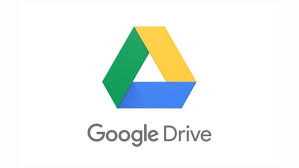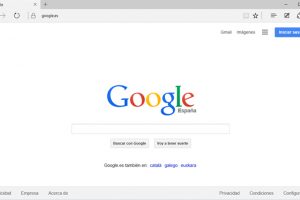Los mejores Trucos de Meet: Guía paso a paso para dominar esta herramienta
¿Alguna vez te has preguntado si hay secretos para sacarle el máximo provecho a Google Meet? ¡Estás en el lugar correcto! En este artículo, te mostraremos los mejores trucos de Meet para que puedas disfrutar de una experiencia más fluida y productiva en tus videollamadas. ¡Sigue leyendo para descubrir estos consejos y funciones!
Preguntas Frecuentes








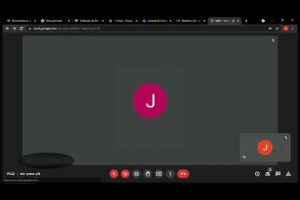



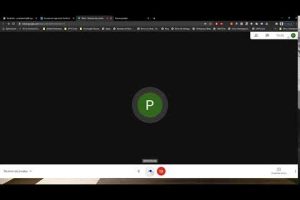





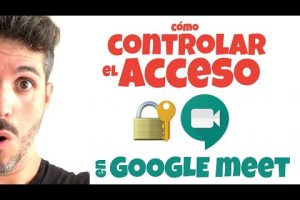












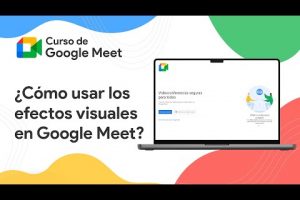









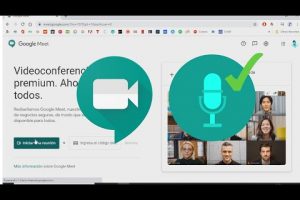




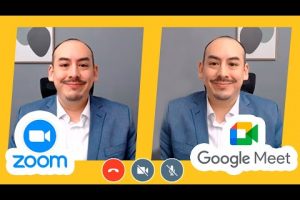


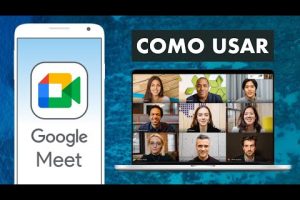



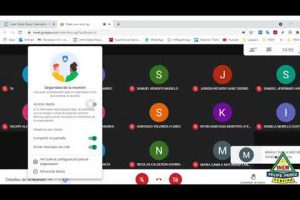






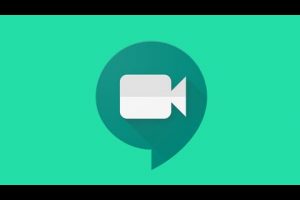
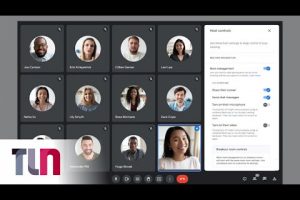















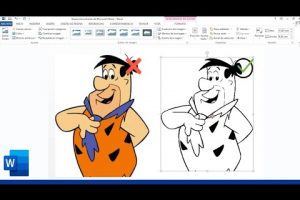







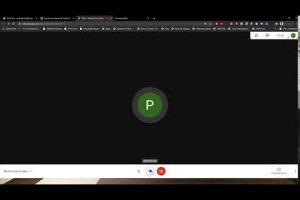











Trucos para mejorar la calidad del audio y video
Configurar el audio antes de unirse a la reunión
Antes de unirte a una reunión en Meet, puedes configurar el audio para asegurarte de que se escuche bien. Para ello, sigue estos pasos:
- Haz clic en «Configuración» en la esquina inferior derecha de la pantalla de inicio de Meet.
- Selecciona la pestaña «Audio».
- Elige el dispositivo de entrada y salida que desees utilizar.
- Comprueba si el audio funciona correctamente haciendo una prueba de sonido.
Cambiar la calidad del video
Si experimentas problemas de conexión o de calidad de video, puedes ajustar la calidad del video para optimizar la experiencia. Para hacerlo, sigue estos pasos:
- Durante una videollamada, haz clic en los tres puntos en la esquina inferior derecha.
- Selecciona «Configuración».
- Ve a la pestaña «Video».
- Elige la calidad de video que mejor se adapte a tus necesidades.
Trucos para mejorar la comunicación y colaboración
Utilizar subtítulos en tiempo real
Google Meet ofrece la posibilidad de mostrar subtítulos en tiempo real. Para activar esta función, sigue estos pasos:
- Durante una videollamada, haz clic en los tres puntos en la esquina inferior derecha.
- Selecciona «Subtítulos».
- ¡Listo! Ahora verás los subtítulos en tiempo real en la parte inferior de la pantalla.
Compartir pantalla
Una función muy útil en Google Meet es la de compartir pantalla. Para hacerlo, sigue estos pasos:
- Durante una videollamada, haz clic en «Presentar ahora» en la parte inferior de la pantalla.
- Selecciona si deseas compartir tu pantalla completa, una ventana o una pestaña de Chrome.
- Haz clic en «Compartir» y ¡listo!
Funciones y consejos adicionales
Silenciar a todos los participantes
Si eres el anfitrión de una reunión, puedes silenciar a todos los participantes para evitar interrupciones. Para hacerlo, sigue estos pasos:
- Durante una videollamada, haz clic en la lista de participantes en la esquina superior derecha.
- Haz clic en el ícono de un micrófono con una línea a través de él, al lado de «Silenciar a todos».
Atajos de teclado
Google Meet cuenta con una serie de atajos de teclado que te permitirán acceder rápidamente a ciertas funciones. Aquí hay algunos ejemplos:
- Silenciar micrófono: Ctrl + D
- Activar/Desactivar cámara: Ctrl + E
- Mostrar/Ocultar chat: Ctrl + T
¡Estos son solo algunos de los trucos de Meet que puedes utilizar para mejorar tu experiencia en las videollamadas! No olvides que, además de estos consejos, la práctica es fundamental para familiarizarte con todas las funciones disponibles en Google Meet. Así que, ¡sigue explorando y descubriendo nuevas maneras de sacarle el máximo provecho a esta herramienta!
Conclusión
En este artículo, te hemos mostrado algunos de los mejores trucos y funciones de Google Meet para que puedas sacar el máximo provecho de tus videollamadas. Hemos cubierto consejos para mejorar la calidad del audio y el video, así como funciones para facilitar la comunicación y colaboración en tus reuniones. Ahora que conoces estos trucos, estás listo para convertirte en un experto en Google Meet y disfrutar de una experiencia más fluida y productiva en tus videollamadas. ¡Pon en práctica estos consejos y comparte tus experiencias con nosotros!
- Como Editar Una Foto Para Que Se Vea Borrosa - abril 25, 2023
- Como Hacer Captura De Pantalla En Android - abril 25, 2023
- Como Descargar Copia De Seguridad De Whatsapp - abril 25, 2023